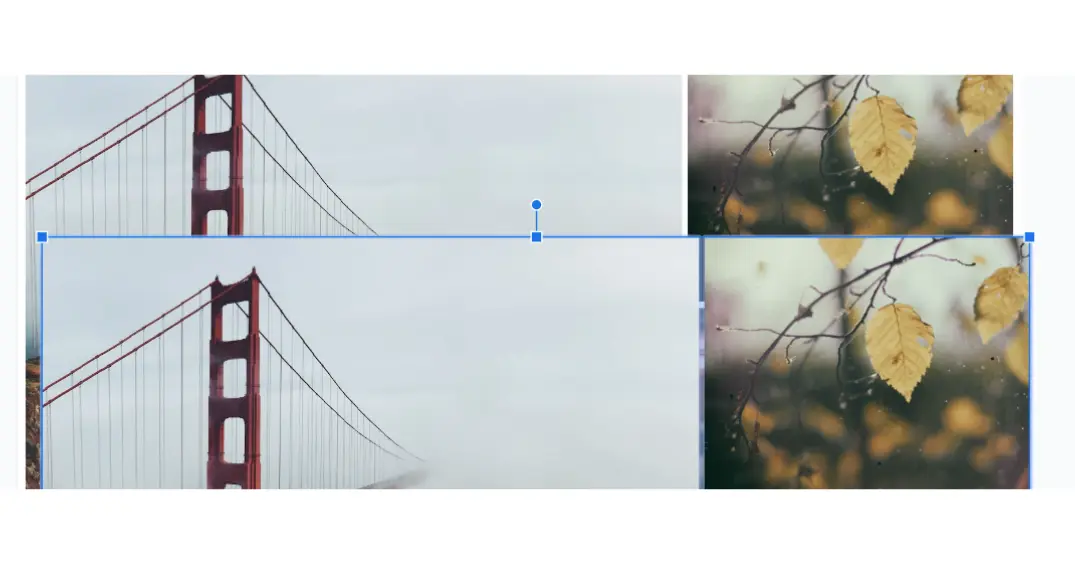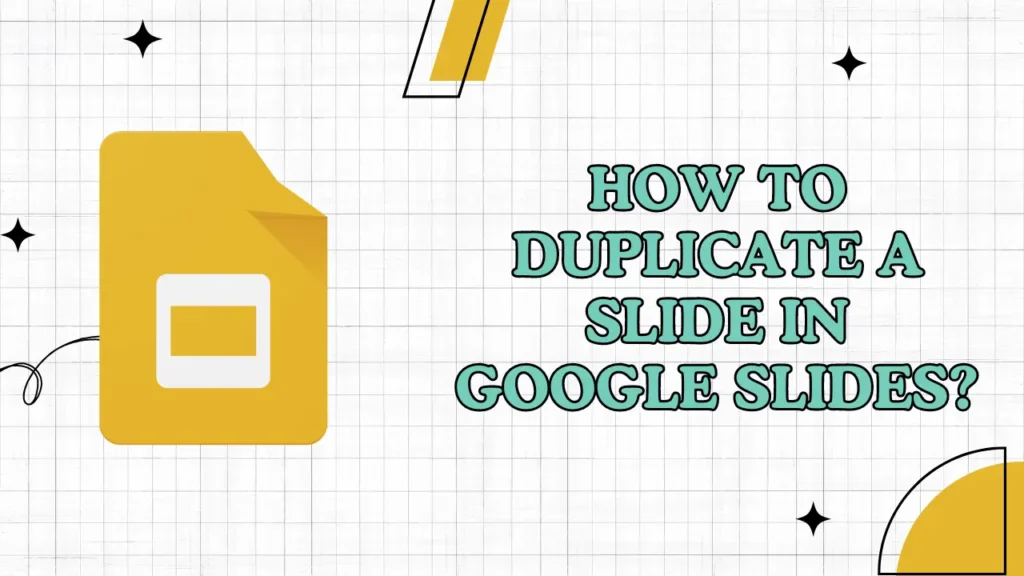
If you are working on school, work, or a personal project and are stuck on designing each slide individually, then do not worry. If you apply some mind and think clearly, there is a feature of duplicate slides in Google Slides.
So, if you want to learn how to duplicate any slide in Google Slides, then read this article carefully, and within seconds, you will learn to duplicate slides.
Inhaltsübersicht
3 Best Methods Of Duplicating a Slide
Durch Verwendung der Funktion "Folie duplizieren
- Wählen Sie zunächst die Folie aus, die Sie duplizieren möchten; Sie können mit der Maus oder den Pfeiltasten nach unten blättern.
- Wenn Sie die Folie ausgewählt haben, sehen Sie sich das obere Menü an; dort finden Sie eine Option namens "Folien". Klicken Sie darauf.
- An der zweiten Position finden Sie die Option Folie duplizieren; klicken Sie darauf.
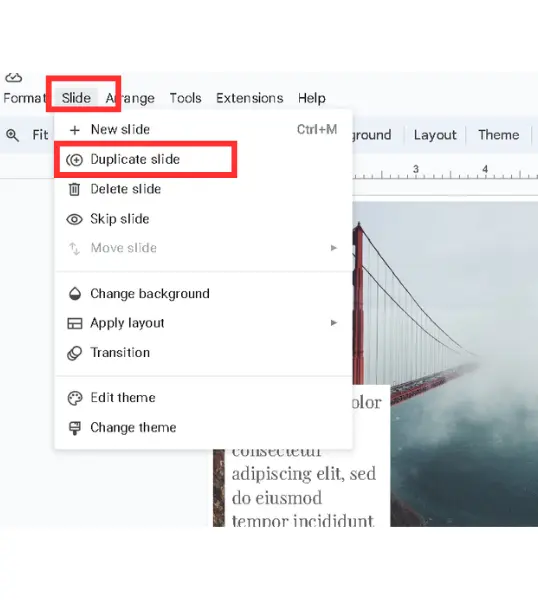
Durch manuelles Kopieren der Folie
Diese Methode ist etwas zeitaufwändiger als die oben beschriebene.
- Klicken und ziehen Sie mit der Maus, um den gesamten Inhalt der Folie auszuwählen.
- Gehen Sie nun zur Option Folien und fügen Sie eine neue Folie hinzu.
- Wählen Sie dann die neue Folie aus, die Sie gerade hinzugefügt haben.
- Drücken Sie nun die Tastenkombination Strg+V, und Sie werden sehen, dass der gesamte Inhalt auf die neue Folie kopiert wurde.
Alternative Methode zum Duplizieren einer Folie mit Hilfe von Shortcuts
Wenn Sie Abkürzungen lieben, gibt es eine noch schnellere Möglichkeit, eine Folie zu duplizieren.
Sie müssen nur den gesamten Inhalt der Folie markieren und dann auf Strg+D unter Windows oder Befehl+D auf einem Mac. Sie erhalten eine Kopie der Folie, die Sie einfach verschieben können.
Die duplizierte Folie wird direkt über der ursprünglichen Folie eingeblendet. Verwenden Sie die Maus und verschieben Sie sie auf die neue Folie.
Vorteile des Duplizierens einer Folie in Google Slides
Spart Zeit bei Präsentationen
Das Duplizieren von Folien spart Ihnen sicherlich Zeit. Anstatt Folien von Grund auf neu zu erstellen, können Sie eine bestehende Folie duplizieren und an Ihre Bedürfnisse anpassen.
Abschließende Anmerkungen
I hope now you have learned the method of duplicating slides in Google Slides. I have provided you with all three possible methods of duplicating slides. If you like our content, then do share it with your friends.
FAQs
Can a slide be duplicated and placed into another presentation file?
Ja, nachdem Sie eine Folie dupliziert haben, können Sie sie kopieren und in eine andere Google Slides-Präsentation einfügen.
Wie oft kann ich eine Folie duplizieren?
Nein, es gibt keine Begrenzung - Sie können eine Folie so oft duplizieren, wie Sie benötigen.
Wird die duplizierte Folie Animationen und Übergänge enthalten?
When you duplicate a slide, all animations and transitions from the original are included automatically.